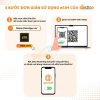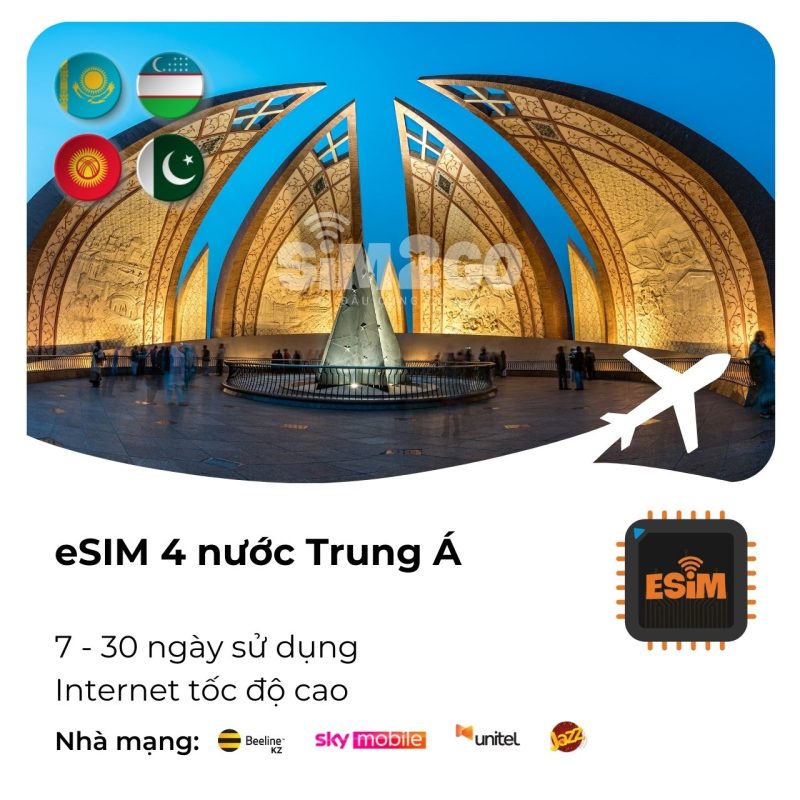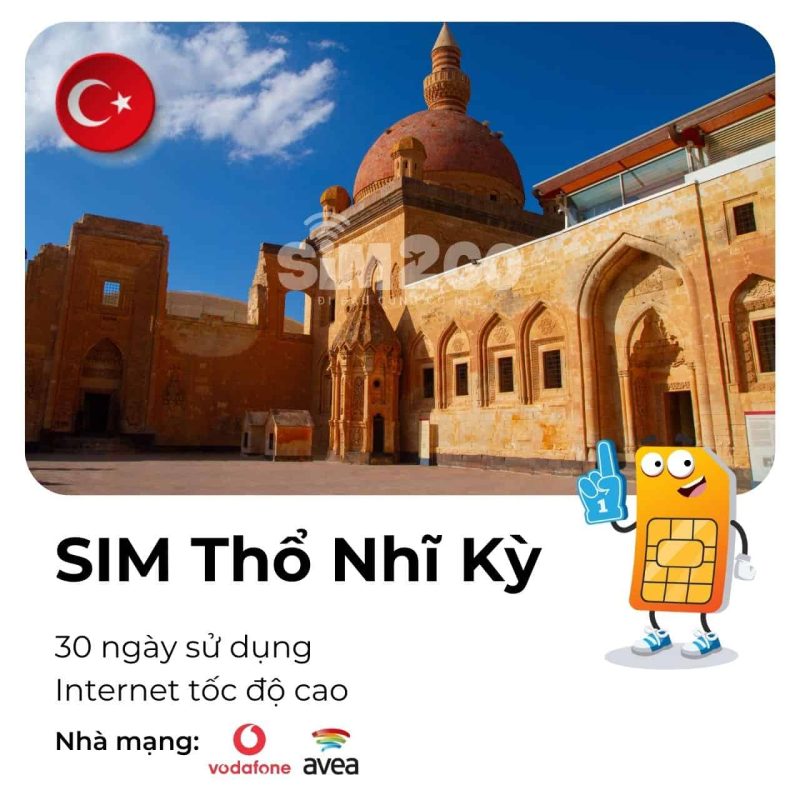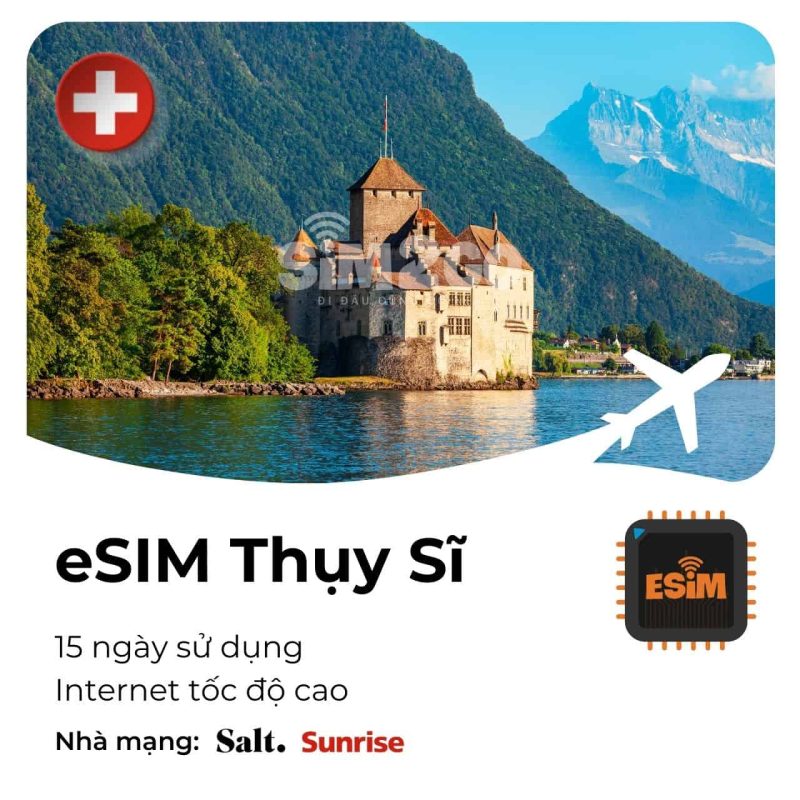eSIM Việt Nam
eSIM Đông Nam Á
eSIM Việt Nam là giải pháp tiện lợi cho du khách muốn kết nối internet nhanh chóng. Với data tốc độ cao, bạn có thể thoải mái khám phá và liên lạc với mọi người.
eSIM Việt Nam 20 ngày 40GB data
180.000 ₫ Original Giá was: 180.000 ₫.145.000 ₫Current Giá is: 145.000 ₫.
- Thời gian sử dụng: 20 ngày
- 40GB (2GB/ngày) data tốc độ cao
- Có 15 phút gọi nội địa và 10 phút gọi quốc tế
- Nhận cuộc gọi và SMS miễn phí
- eSIM tự động kích hoạt, không cần đăng ký
Categories: eSIM Đông Nam Á, eSIM, eSIM Việt Nam
eSIM Việt Nam 20 ngày của SIM2GO sẽ giúp bạn kết nối internet tại Việt Nam. Bạn có thể dùng Google, lướt Facebook, Instagram, dùng Zalo, Whatsapp, Viber, Telegram, iMessage,… thoải mái.
Thông tin các gói cước eSIM Việt Nam 20 ngày
- Thời gian sử dụng: 20 ngày
- Dung lượng: 40GB (2GB/ngày) data tốc độ cao, hết data tốc độ cao thì ngưng truy cập
- Có 15 phút gọi nội địa và 10 phút gọi quốc tế
- Nhận cuộc gọi và SMS miễn phí
- Nhà mạng: Vietnammobile (Sóng khỏe ở các thành phố lớn, sóng yếu ở khu vực nông thôn, hải đảo)
Hướng dẫn sử dụng eSIM Việt Nam 20 Ngày
- Bước 1: Sau khi đặt mua eSIM của SIM2GO, bạn sẽ nhận được QR code eSIM gửi về email.
- Bước 2: Vào chức năng eSIM trong máy và quét mã eSIM nhận được
Vì sao bạn nên mua eSIM Việt Nam tại SIM2GO?
- Đội ngũ nhân viên tư vấn chuyên nghiệp, hỗ trợ tận tình qua hotline/ Zalo/ Telegram/ Facebook khi bạn cần sự trợ giúp.
- Cam kết bảo mật thông tin khách hàng.
- Sản phẩm chính hãng, chính sách bảo hành minh bạch, hoàn tiền 100% nếu sản phẩm bị lỗi sản xuất.
- Mua hàng và thành toán online nhanh chóng.
- Có thể nạp tiền gia hạn gói cước (đối với một số loại eSIM).
SIM2GO tự hào là đơn vị cung cấp SIM và eSIM du lịch cho hơn 200 quốc gia với giá cạnh tranh, gói cước đa dạng, nhiều chương trình khuyến mãi hấp dẫn, đảm bảo cho bạn có một chuyến du lịch thoải mái kết nối và tiết kiệm tối đa chi phí liên lạc. Chọn mua ngay eSIM Việt Nam của SIM2GO và tận hưởng chuyến du lịch trọn vẹn bạn nhé!
SIM2GO – Đi đâu cũng có net!
eSIM hoạt động như thế nào?
iPhone
Samsung
Google Pixel

Chọn gói cước phù hợp
Thoải mái chọn eSIM đến 200+ quốc gia theo nhu cầu

Mua và nhận eSIM
Sau 5-10 phút, eSIM sẽ được gửi về email của bạn
Cài eSIM vào máy
Chọn loại máy và thực hiện theo hướng dẫn bên cạnh
Bật chuyển vùng dữ liệu
Bật chuyển vùng dữ liệu và thỏa sức vi vu cùng SIM2GO!
iPhone
Samsung
Google Pixel
1

2

3

1

2

3

1

2

3